Windows Movie Maker não está funcionando
O Windows Movie Maker é amplamente usado para fazer filmes. Muitos usuários que têm pouco conhecimento sobre edição de vídeo gostam de usar o Movie Maker por causa de sua interface semelhante a assistente e de operações simples. Mais importante, o melhor software de edição de vídeo gratuito oferece transições, efeitos, faixas de áudio, títulos/créditos, temas de filmes automáticos e narração da linha do tempo para ajudá-lo a aprimorar e concluir seu filme.
No entanto, os usuários podem encontrar muitos erros ao usar este software. Por exemplo, Windows Movie Maker não funciona no Windows 10, o Movie Maker não está mais disponível para download, o Movie Maker não pode ser iniciado, problemas do Movie Maker com barras pretas, etc.
Felizmente, se você acha que não sabe onde obter o Windows Movie Maker, clique no botão a seguir para baixar o melhor software de edição de vídeo gratuito. Obviamente, o download é seguro. 100% livre de vírus e spyware garantido!
MiniTool MovieMakerClique para baixar100%Limpo e seguro
Se você achar que o Windows Movie Maker parou de funcionar, não se preocupe. Você pode ler este artigo e descobrir como resolver o problema do Movie Maker que não está funcionando no Windows 10. E, aqui, analisaremos essa questão em dois aspectos.
MiniTool® Software Limited, uma empresa profissional de desenvolvimento de software, com sede no Canadá, está tentando desenvolver uma boa alternativa para o Windows Movie Maker – MiniTool Movie Maker. É um software de edição de vídeo totalmente novo e fácil de usar. Os usuários só precisam selecionar um modelo adequado, importar seus arquivos e, finalmente, obterão um filme maravilhoso. Inscreva-se para obter esta ferramenta e experimentar suas maravilhosas funções.
MiniTool MovieMakerClique para baixar100%Limpo e seguro
Parte 1. Windows Movie Maker parou de funcionar
Você já se deparou com a mensagem de erro “O Windows Movie Maker parou de funcionar” ao tentar iniciá-lo no Windows 10/8/7/Vista?
Sempre recebo uma mensagem de erro “O Movie Maker parou de funcionar” toda vez que tento carregar um projeto com mais de alguns minutos de duração. Eu tentei TUDO que encontrei online para tentar corrigir o problema… atualizar drivers, codecs, formato de arquivo de vídeo verificado para compatibilidade, especificações do sistema, etc., etc. NADA FUNCIONA! POR FAVOR, ME AJUDE. Este exemplo é de social.technet.microsoft.com
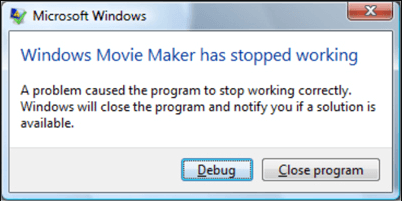
Se o seu Movie Maker não funcionar, você pode tentar as seguintes soluções para corrigi-lo.
Solução 1. Verifique os requisitos do sistema
Quando você encontrar o problema do Windows Movie Maker não funcionando, a primeira coisa a fazer é garantir que o computador atenda aos requisitos mínimos do sistema para executar o programa. Além disso, você também precisa verificar se o computador contém os drivers de vídeo mais recentes e se estão instalados corretamente no sistema.
Aqui, você pode pressionar as chaves Windows + R, digitar dxdiag, e depois clicar em OK para verificar se as informações são iguais às fornecidas pelo fabricante.
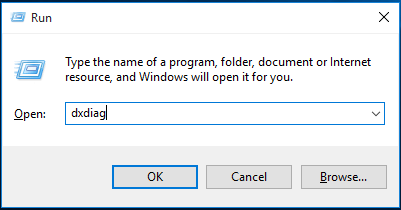
Solução 2. Reinstalar o Windows Movie Maker
Segundo um relatório, descobrimos que alguns usuários resolvem com êxito o problema do Movie Maker não funcionando, reinstalando a ferramenta gratuita de edição de vídeo. Se você precisar de instruções sobre como instalar este software gratuito de edição de vídeo, poderá ler esta postagem: Não perca o Windows Movie Maker (melhor software de edição de vídeo gratuito).
Solução 3. Substitua os arquivos do sistema ausentes ou corrompidos
Se ainda assim o Windows Movie Maker não estiver funcionando no problema do Windows 10 após a reinstalação, considere substituir os arquivos do sistema ausentes/corrompidos executando a ferramenta Verificador de arquivo do sistema (SFC.exe). E, as etapas são mostradas aqui:
Digite diskpart na caixa Pesquisar e pressione Enter.
Clique com o botão direito do mouse em diskpart nos resultados da pesquisa e clique no ícone Executar como administrador.
Digite o comando sfc /scannow e pressione o botão Enter.
Solução 4. Desativar filtro de vídeo incompatível
Se um filtro de vídeo incompatível foi instalado no seu computador, você receberá uma mensagem de erro do Movie Maker, de acordo com uma pesquisa. Agora, você precisa executar o Movie Maker no modo de segurança e desabilitar o filtro de vídeo incompatível para resolver o problema do Windows Movie Maker que não está funcionando. Aqui, usamos o Windows 7, por exemplo, uma vez que o problema do Movie Maker também pode ocorrer nele.
Os passos são:
Passo 1. Clique em Iniciar e escolha Todos os Programas.
Passo 2. Localize e clique com o botão direito do mouse no atalho do Prompt de Comando e clique na opção Executar como administrador no menu contextual.
Passo 3. Digite CD\Arquivos de Programas\Movie Maker e toque no botão Enter do teclado.
Passo 4. Digite moviemk.exe /safemode e pressione o botão Enter. Em seguida, o Windows Movie Maker inicia no modo de segurança.
Passo 5. No menu superior do Movie Maker, selecione Ferramentas > Opções.
Passo 6. Na pequena janela pop-up, navegue até a guia Compatibilidade e desative qualquer filtro de vídeo de terceiros desmarcando as caixas de seleção. Essa alteração não afetará outros programas de vídeo instalados no seu computador.
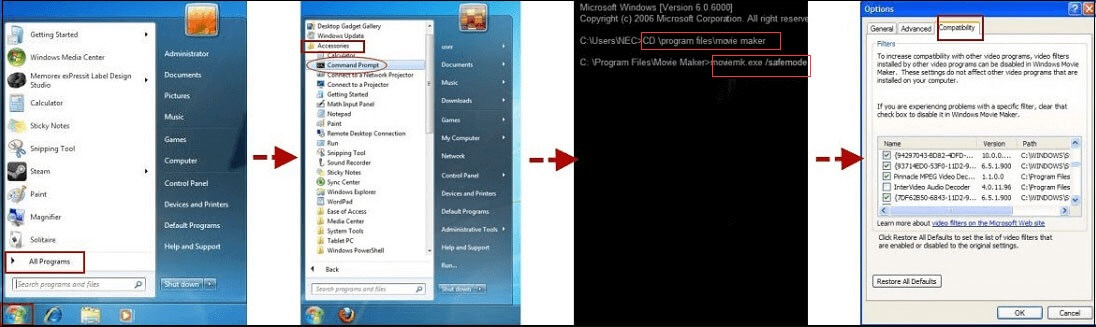
Como alternativa, você pode tentar alterar a compatibilidade nas propriedades para corrigir o problema do Windows Movie Maker que não está funcionando.
Quer saber os detalhes?
Solução 5. Alterar a compatibilidade nas propriedades
Agora, você pode verificar o seguinte tutorial para corrigir o problema de funcionamento do Windows.
Passo 1. Encontre o atalho do Windows Movie Maker, clique com o botão direito do mouse e escolha Propriedades.
Passo 2. Clique na guia Compatibilidade.
Passo 3. Vá para a parte do modo de compatibilidade e marque a caixa de seleção Executar este programa no modo de compatibilidade.
Passo 4. Em seguida, clique na seta suspensa e escolha um SO.
- Se você possui o Windows 8, deve selecionar o Windows 7;
- Se você possui o Windows 7, selecione Windows Vista (Service pack 1 ou 2);
- Se você possui o Windows Vista, selecione Windows XP (Service Pack 1, 2 ou 3).
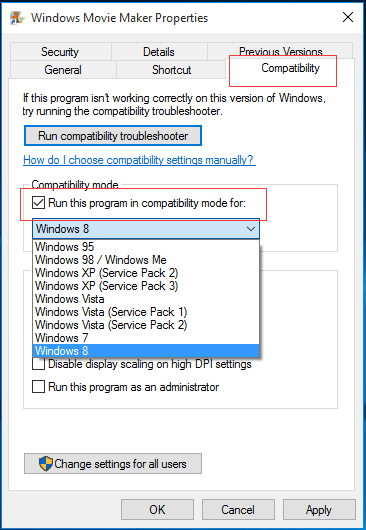
Passo 5. Clique em Aplicar e, em seguida, em OK para salvar suas configurações.
Depois de ver como resolver o problema do Windows Movie Maker que parou de funcionar, vamos ver outro problema do Movie Maker que não está funcionando – o Windows Movie Maker não pode ser iniciado.
Existem 5 soluções para resolver o problema do Windows Movie Maker.Clique para tweetar
Parte 2. Windows Movie Maker não inicia
Após instalar o Windows Movie Maker 2012, você receberá a seguinte mensagem de erro ao tentar abrir o Movie Maker:
Desculpe, o Movie Maker não pode iniciar. Verifique se o computador atende aos requisitos mínimos do sistema antes de tentar iniciar o Movie Maker novamente e tente atualizar o driver da sua placa de vídeo se o Movie Maker ainda não iniciar.
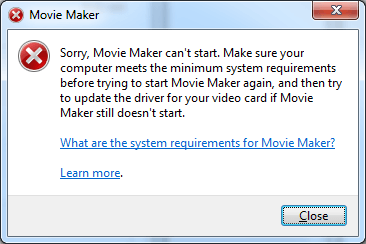
O que você deve fazer se não conseguir iniciar ou abrir o Movie Maker? Como corrigir o problema do Windows Movie Maker que não está funcionando?
Para ser sincero, o Movie Maker não poder começar é um problema altamente frustrante. Há muitas razões que levam a esse problema. O motivo mais comum para o Windows Movie Maker não funcionar é que você não instalou a versão mais recente do Movie Maker. Além disso, você precisa garantir que o seu PC tenha os requisitos e configurações mínimos do sistema. Se as condições anteriores forem atendidas, é necessário instalar o driver de vídeo mais recente para resolver o problema do Movie Maker. Agora, a pergunta é “como fazer isso?”
Aqui, tente as seguintes etapas para corrigir o problema do Movie Maker que não está funcionando.
Passo 1. Digite dxdiag na caixa de pesquisa e clique em OK.
Passo 2. Clique com o botão direito do mouse no atalho dxdiag.exe e escolha Executar como administrador para abrir a ferramenta de diagnóstico do DirectX.
Passo 3. Agora, verifique se o driver que você instalou corresponde à versão disponível aqui. Nesta tela, você deverá ver a opção Versão do DirectX.
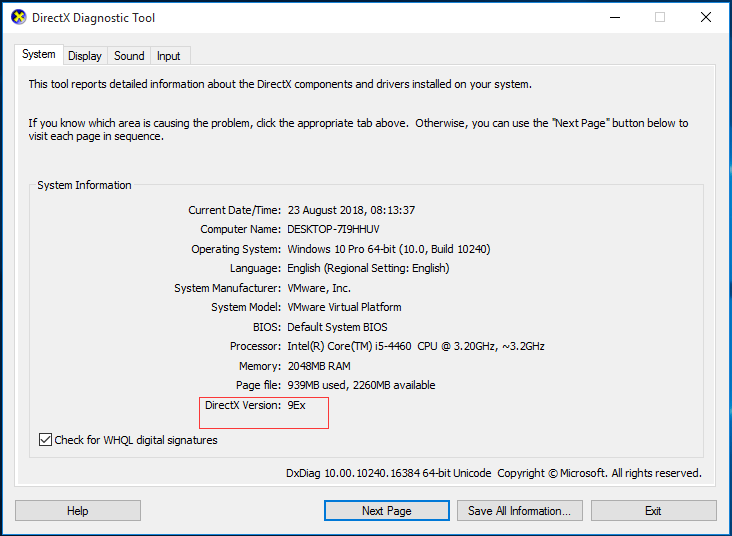
Aqui, a versão precisa ser 10 ou superior. Se for a versão 9, você precisará atualizar o driver para permitir que ele funcione com a versão 9. No entanto, como instalar a versão correta do driver? Você pode encontrar as etapas detalhadas desta postagem: Você não pode iniciar o Windows Movie Maker 2012 quando uma placa gráfica que oferece suporte apenas ao DirectX 9 está instalada em um computador com Windows 7 ou Windows Server 2008 R2.
Depois de resolver o problema do Windows Movie Maker que não está funcionando, acho que você deve saber como usar este software de edição de vídeo gratuito para criar um filme maravilhoso.
Leitura adicional: Tutorial Windows Movie Maker
Para ser sincero, com o Movie Maker, você pode criar um filme de maneira fácil e rápida, seguindo as etapas abaixo.
Passo 1. Abra o Windows Movie Maker e importe arquivos para ele. Você pode ler esta postagem Como adicionar imagens e vídeos no Windows Movie Maker para aprender a importar fotos e vídeos do disco rígido do computador, galeria de fotos, DVD, câmera de vídeo digital ou smartphone.
Passo 2. Edite seus filmes. Por exemplo, você pode usar a ferramenta Dividir para cortar um clipe em seções menores sem perder nenhum quadro no processo ou usar a ferramenta Aparar para remover quadros indesejados do início ou do final de um clipe. Mais informações podem ser encontradas neste post: Como dividir e aparar vídeo no Windows Movie Maker (com imagens).
Passo 3. Por fim, você não apenas pode salvar seu filme no computador, mas também pode compartilhá-lo com outras pessoas, enviando-o para o OneDrive, Facebook, Vimeo, YouTube e Flickr. Acho que você pode estar interessado neste post: 4 etapas para criar facilmente um vídeo do YouTube com fotos.
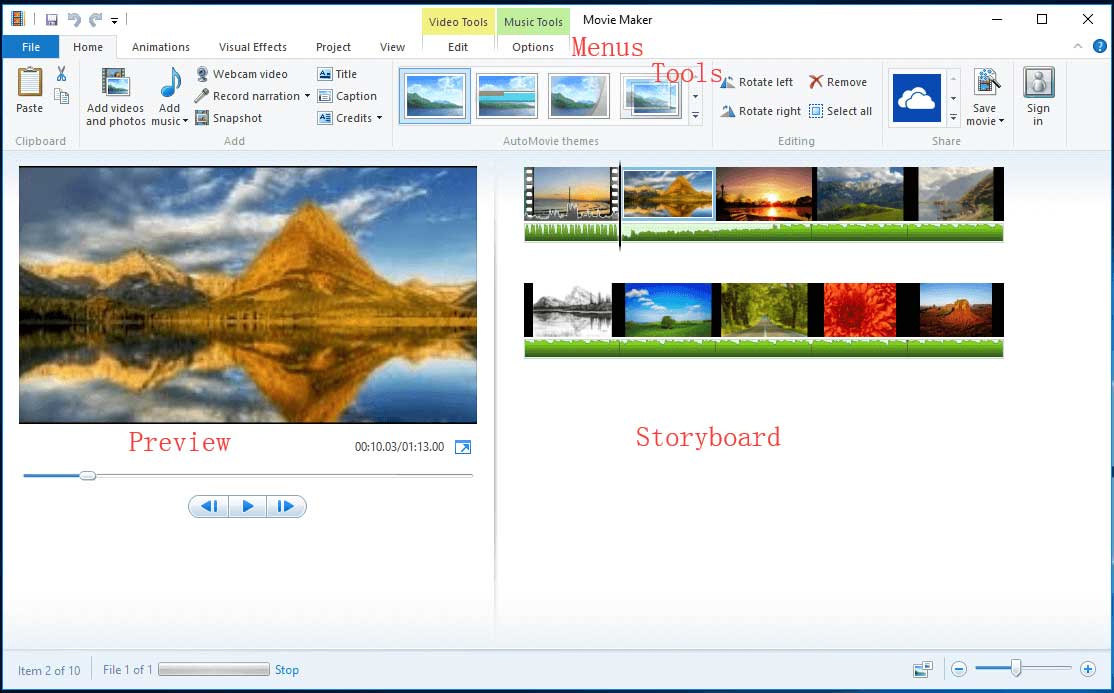
Viu! É muito fácil criar um filme maravilhoso com o Windows Movie Maker. Descrições detalhadas das etapas são fornecidas nesta postagem: Como usar o Movie Maker. Guia passo a passo para iniciantes.
Agora é a sua vez
Este artigo foi útil?
Se você tiver outras boas soluções sobre o problema do Windows Movie Maker que não está funcionando, compartilhe-o no comentários a seguir e prometemos atualizá-lo.
Se você tiver alguma outra pergunta sobre o Windows Movie Maker, entre em contato conosco via [email protected].

